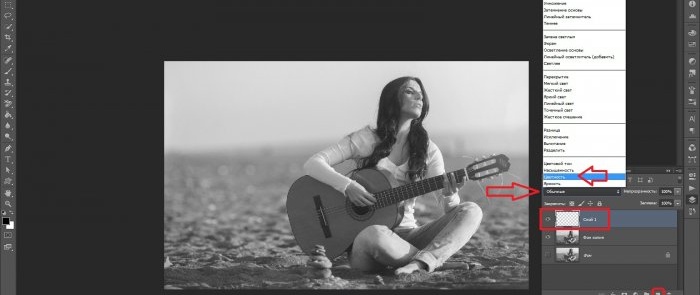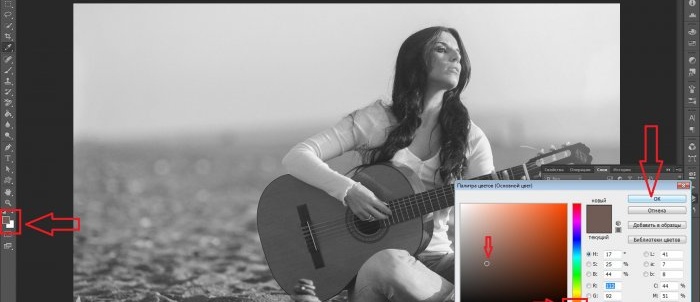วิธีเปลี่ยนภาพถ่ายขาวดำให้เป็นสีใน Photoshop
ช่างภาพหลายคนที่ทำงานในโปรแกรมแก้ไขกราฟิก ฟอกสีภาพเป็นพิเศษเพื่อปรับปรุงหรือจดจำโทนสีของแต่ละบุคคล และดำเนินการปรับสีเพิ่มเติมตามรสนิยมของตน โดยมีจานสีเฉดสีดั้งเดิมอยู่ในมือ บ่อยครั้งที่จำเป็นต้องประมวลผลภาพถ่ายเก่าขาวดำโดยใช้โหมดสี เมื่อใช้โปรแกรม Photoshop คุณสามารถปรับสีของภาพถ่ายได้หลายวิธี แต่วิธีที่ง่ายและเหมาะสมที่สุดคือการแก้ไขสีในโหมดเลเยอร์ "สี"
แล้วสีคืออะไรเพื่อความเข้าใจโดยทั่วไป? ก่อนอื่นนี่คือข้อมูล ระดับการรับรู้และการประเมินงานนี้โดยผู้สังเกตการณ์ภายนอกในท้ายที่สุดขึ้นอยู่กับความแม่นยำในการประมวลผลภาพ ความใหญ่โตและปราศจากความหรูหรา แต่มีสีสัน โดยคำนึงถึงแม้แต่รายละเอียดที่เล็กที่สุดในภาพถ่าย กล่าวอีกนัยหนึ่ง: ยิ่งเข้าถึงข้อมูลได้มากเท่าไรก็ยิ่งดูดซึมได้ง่ายขึ้นเท่านั้น
เริ่มต้นใช้งาน
ก่อนอื่นให้เปิดรูปภาพที่ต้องการในโปรแกรมเอง
เมื่อดูภาพคุณสามารถโดยสัญชาตญาณโดยอาศัยประสบการณ์ชีวิตและความทรงจำกำหนดสีในอนาคตของกีตาร์โปร่งและทรายที่หญิงสาวนั่งอยู่ล่วงหน้า และขั้นตอนแรกตามปกติคือการทำซ้ำเลเยอร์ ขณะนี้สามารถปิดใช้งานเลเยอร์ที่ปักหมุดพื้นหลังได้ในแผงทางด้านขวาโดยคลิกที่ไอคอนรูปตา และลืมการมีอยู่ของเลเยอร์นั้นไปชั่วคราว เลเยอร์ที่ซ้ำกันจะถูกตรวจพบโดยอัตโนมัติว่าเป็นสำเนาของพื้นหลัง หากต้องการคุณสามารถเปลี่ยนชื่อได้ตามดุลยพินิจของคุณ
ขั้นตอนต่อไปคือการสร้างเลเยอร์ว่างทันทีโดยคลิกที่ปุ่มที่สองทางด้านขวาในตัวพิมพ์เล็กของคำสั่งถัดจากตะกร้า ภาพขนาดย่อใหม่จะปรากฏเหนือเลเยอร์ก่อนหน้า ซึ่งบ่งชี้ว่าเลเยอร์นี้โปร่งใสโดยสมบูรณ์ ตอนนี้เมื่อคลิกที่มันคุณจะต้องทำให้มันใช้งานได้และจะต้องเปลี่ยนโหมด "ปกติ" เป็น "สี" โหมดนี้จะทำให้คุณสามารถใช้สีได้อย่างเป็นธรรมชาติมากที่สุด โดยคำนึงถึงเงาทั้งหมดบนผืนผ้าใบและการเปลี่ยนแปลงในท้องถิ่นที่เป็นไปได้
ถัดไปโดยการเลือกเครื่องมือ "แปรง" ในแผงด้านซ้าย (หรือโดยการคลิกที่ปุ่มที่มีตัวอักษรภาษาอังกฤษ "B") คุณควรตั้งค่าขนาดแปรงในเมนูด้านบน การตั้งค่าที่เหลือสามารถปล่อยทิ้งไว้ได้โดยไม่มีใครแตะต้อง: มุมมอง (ค่าเริ่มต้น - “รอบอ่อน”); ความแข็ง ความทึบ และแรงกดแปรงตั้งไว้ที่ 100%
เพื่อความสะดวก คุณสามารถปรับขนาดภาพได้โดยกดปุ่ม "Z" (หรือเลือกเครื่องมือ "Scale" ในแผงด้านซ้าย) จากนั้นคลิกที่พื้นที่ทำงาน
สมมติว่าคุณตัดสินใจที่จะเริ่มทาสีส่วนบนของกีตาร์ ตามกฎแล้ว สำหรับกีตาร์โปร่ง จะเป็นโทนสีส้มหรือสีเหลือง เลือกสีหลักจากเฉดสีที่เหมาะสมที่สุดในเครื่องมือด้านล่าง ดังในภาพหน้าจอ:
เรียกเครื่องมือ "แปรง" อีกครั้ง มาเริ่มใช้ลายเส้นกันหากในบางสถานที่ คุณไม่สามารถวาดภาพบนวัตถุได้อย่างแม่นยำ ก็ไม่เป็นไร การแก้ไขข้อบกพร่องที่นี่ทำได้ง่ายเหมือนกับการปอกเปลือกลูกแพร์: เปลี่ยนสีหลักของการซ้อนทับเป็นสีขาวตรงข้ามและทำงานราวกับใช้ยางลบเพื่อคืนค่าพื้นหลังก่อนหน้า
ในกระบวนการทำงานโดยจัดเรียงเฉดสีต่างๆ ในจานสี สิ่งที่สมเหตุสมผลที่สุดสำหรับแต่ละรายการคือการสร้างเลเยอร์แยกกันด้วยโหมดสีตามที่อธิบายไว้ข้างต้น จากนั้นในอนาคตจะง่ายกว่าในการเปลี่ยนสีใดๆ ด้วยการคลิกเพียงครั้งเดียว โดยไม่ต้องทาสีพื้นที่ทั้งหมดอีกครั้ง โดยดำเนินการโดยตรงกับตัวเลือกการเรนเดอร์เฉพาะ
คุณสามารถทาสีเพิ่มเติมได้ เช่น "ฟื้นคืนฟ้า" ใช้โทนสีที่เหมาะสมกับมือและใบหน้าของนางแบบ เป็นต้น ด้วยการฝึกฝนการปรับสีภาพถ่ายอย่างต่อเนื่อง พยายามตั้งค่าโทนสีและแปรงใหม่ๆ ทุกคนจึงมีโอกาสได้ผลลัพธ์ที่ยอดเยี่ยม ในเวลาเดียวกัน ผลงานจำนวนมาก แม้แต่งานที่ใช้สีที่ดูจัดจ้านจนเกินไป ก็ไม่สามารถจัดว่าเป็นผลงานที่ไม่ได้มาตรฐาน เนื่องจากแนวทางสร้างสรรค์ใดๆ ในกิจกรรมทางศิลปะใดๆ แทบจะไม่สามารถถูกจำกัดด้วยหลักการที่เข้มงวดบางประการได้
ชั้นเรียนปริญญาโทที่คล้ายกัน
น่าสนใจเป็นพิเศษ
ความคิดเห็น (0)